Membuka tab baru di Chrome tanpa diminta adalah masalah umum yang dihadapi banyak pengguna Windows dan Mac. Tapi apa yang bisa dimulai sebagai gangguan biasa bisa dengan cepat menjadi gangguan besar.

Jika skenario di atas berbunyi, Anda telah datang ke tempat yang tepat. Kami akan melihat 10 metode berbeda yang dapat Anda coba agar situs web tidak membuka tab baru di Chrome tanpa izin Anda. Mari selami.
1. Bersihkan Cookie Anda
Cara termudah dan tercepat untuk mencegah tab baru dibuka di Chrome adalah dengan membersihkan cookie. Beberapa cookie yang digunakan situs web (bahkan situs yang Anda percaya melakukan ini!) dapat mengganggu fungsi browser Anda. Untungnya, ada perbaikan yang mudah.
- Buka menu Chrome dengan mengeklik tiga titik di kanan atas jendela.
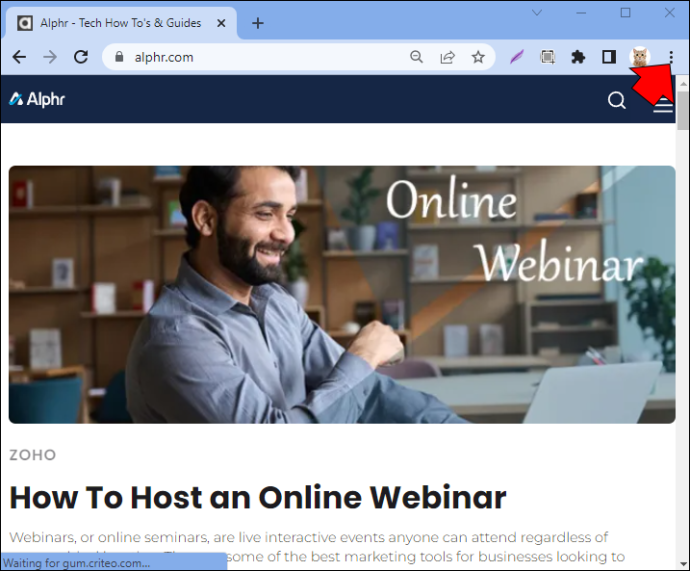
- Tekan 'Alat Lainnya' dari menu drop-down.
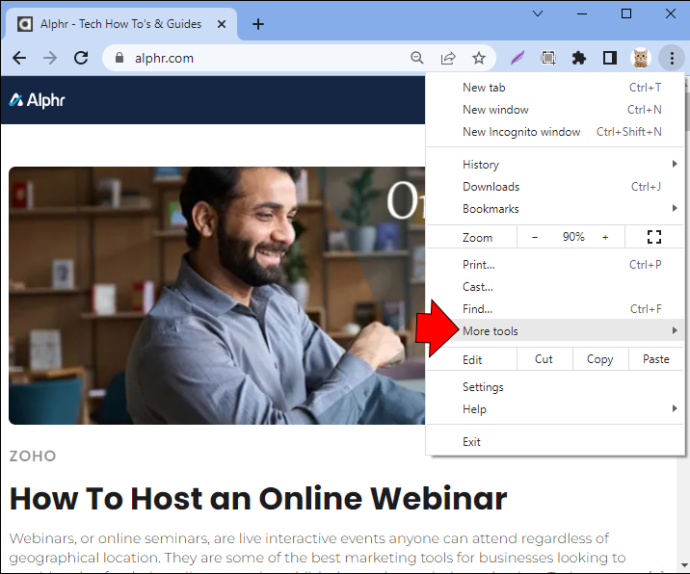
- Pilih 'Hapus Data Penjelajahan'.
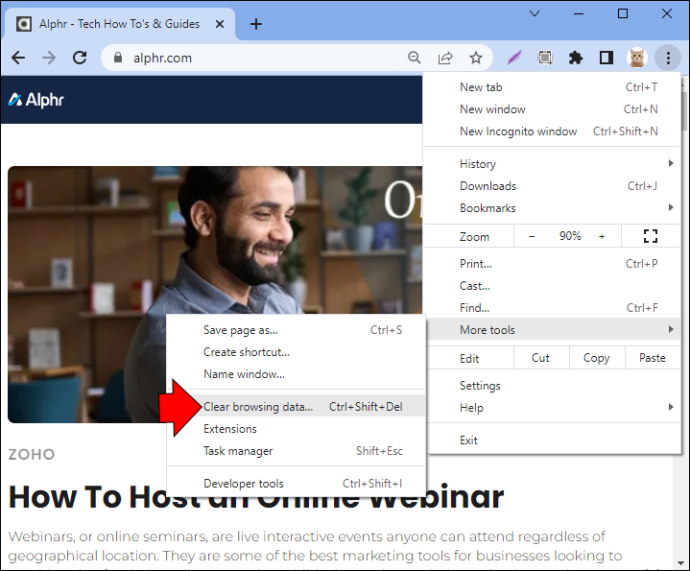
- Pilih jangka waktu (sebaiknya pilih “Sepanjang Waktu”).
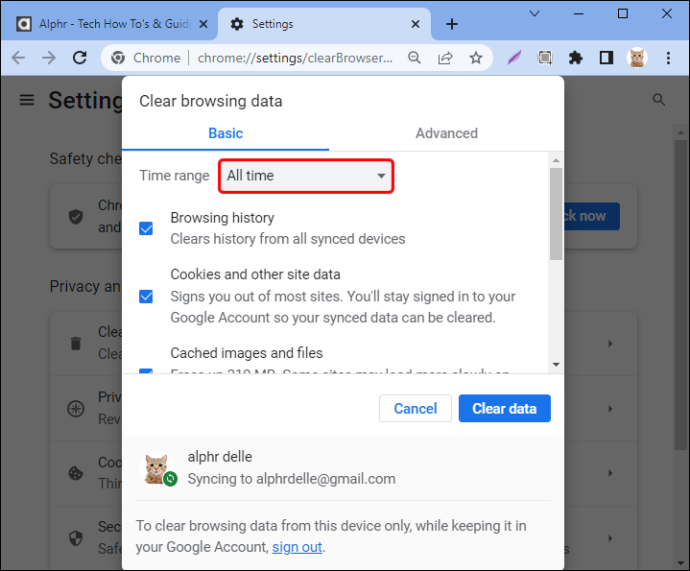
- Tekan 'Hapus Data' untuk mengonfirmasi.
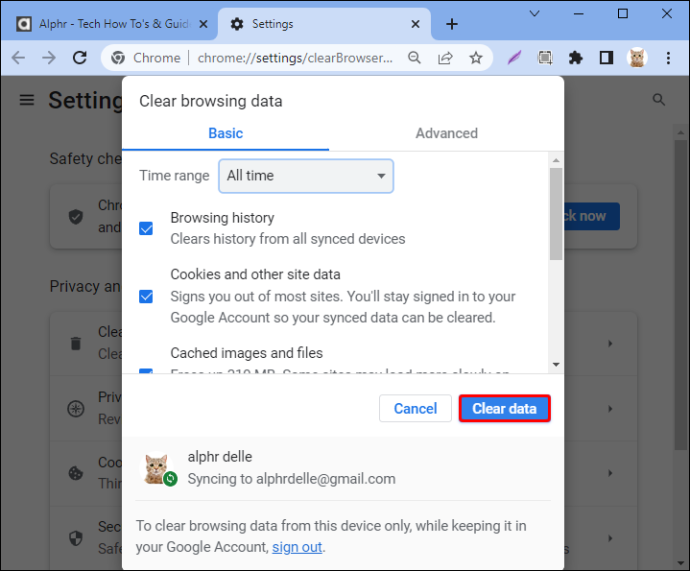
- Mulai ulang Google Chrome.
Situs web yang Anda buka di Chrome akan dimulai ulang dari awal, dan tab spam tidak akan muncul entah dari mana.
Namun, jika perbaikan mudah ini tidak menyelesaikan masalah, Anda dapat mencoba teknik lain di bawah ini.
2. Hapus Ekstensi yang Mencurigakan
Chrome hadir dengan fleksibilitas yang tak tertandingi berkat banyaknya pengaya. Ekstensi ini membuat penjelajahan internet, bekerja, dan belajar jadi lebih mudah. Namun, mereka juga bisa menjadi sumber masalah.
Ekstensi tertentu diketahui mengarahkan pengguna ke halaman promo atau iklan tanpa persetujuan pengguna. Jika demikian halnya dengan pengaya Anda, satu-satunya solusi adalah menghapusnya.
- Masukkan 'chrome://extensions' di bilah alamat Chrome Anda.
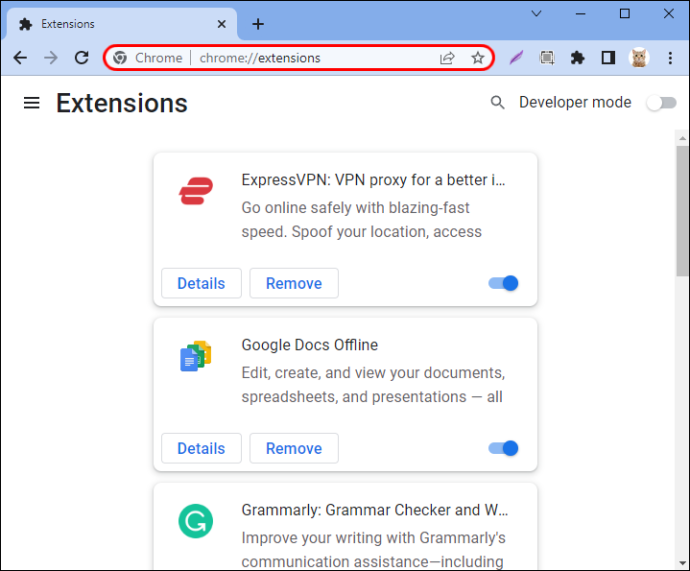
- Bergantian, klik ikon 'Teka-Teki' dari sudut kanan atas.
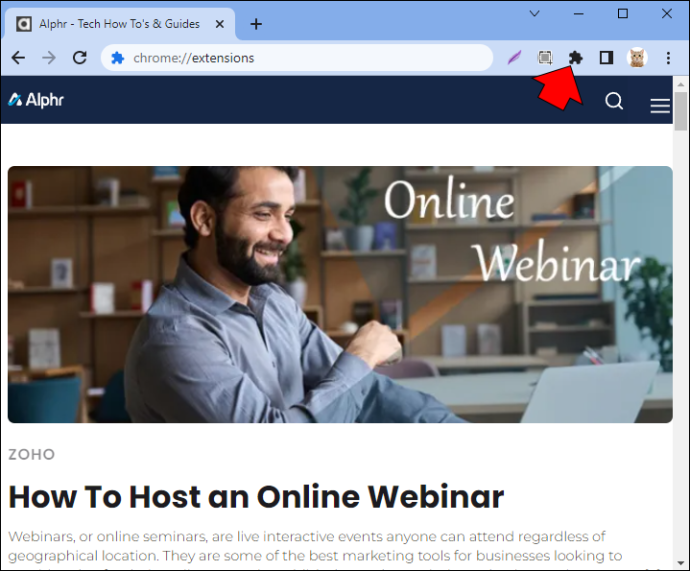
- Buka 'Kelola Ekstensi'.
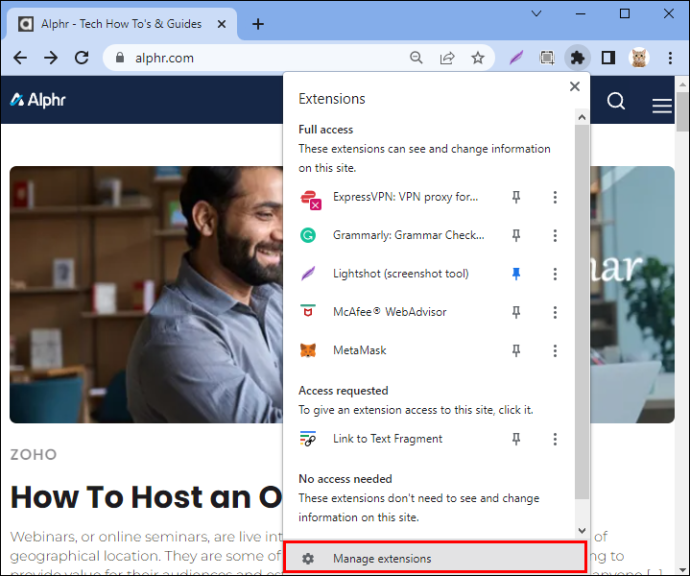
- Daftar semua ekstensi aktif yang terkait dengan akun Chrome akan muncul. Telusuri daftar dan cari ekstensi yang tidak biasa atau yang Anda tidak ingat memasangnya.
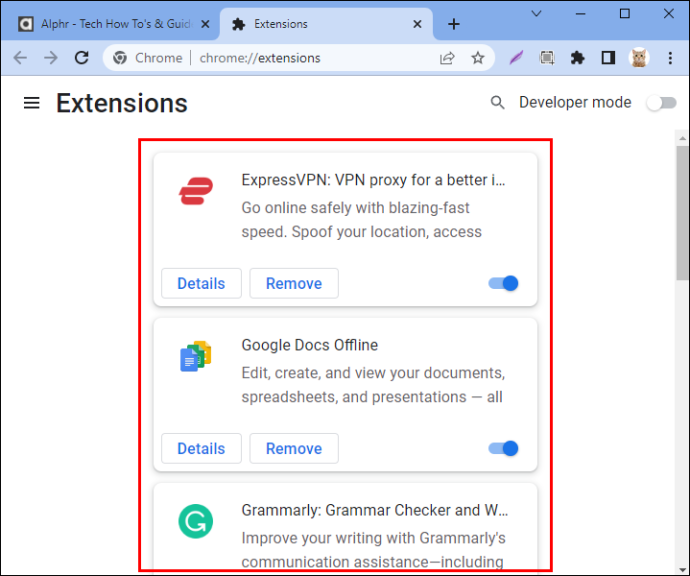
- Tekan 'Hapus'.
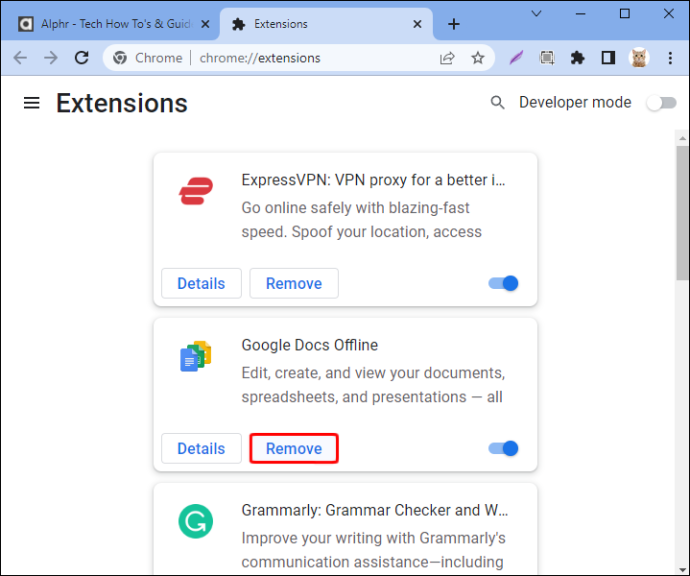
Jika Anda tidak yakin ekstensi mana yang menyebabkan masalah, Anda dapat melakukannya selangkah demi selangkah.
Nonaktifkan semua ekstensi, lalu aktifkan secara bertahap satu per satu. Saat Anda melakukannya, periksa apakah pop-up baru muncul. Jika masalah kembali setelah Anda mengaktifkan kembali ekstensi tertentu, itu berarti ekstensi tersebut adalah akar masalahnya.
Anda kemudian dapat melanjutkan untuk menghapus add-on ini sama sekali. Jika ini adalah perangkat lunak yang Anda perlukan untuk bekerja atau belajar, Anda dapat mencari alternatif di toko Chrome.
Ekstensi sekarang harus beres. Namun, jika masalah dengan tab yang dibuka secara otomatis tetap ada, mungkin ada infeksi malware di browser atau komputer Anda.
3. Setel ulang Chrome ke Setelan Default
Solusi lain yang dapat Anda coba adalah mengatur ulang Chrome ke pengaturan default. Cukup ikuti langkah-langkah di bawah ini:
cara mengubah pdf ke google doc
- Luncurkan Chrome dan buka 'Pengaturan' dengan menekan tiga titik vertikal di pojok kanan atas.

- Arahkan ke 'Reset dan Bersihkan.'
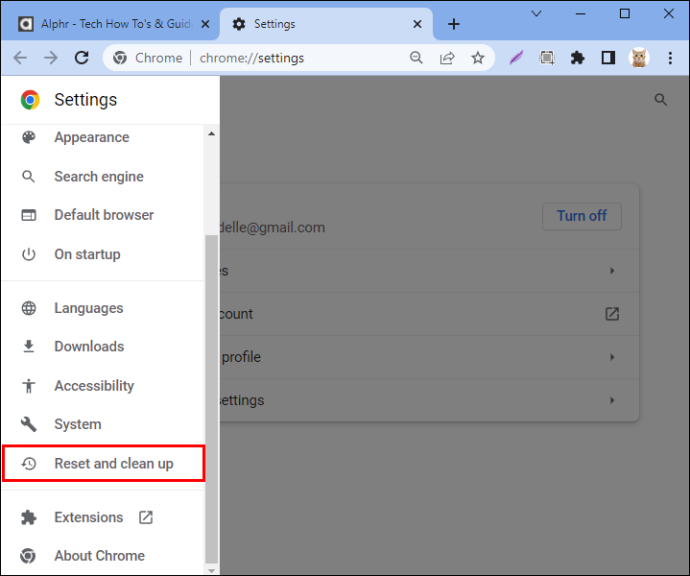
- Tekan 'Pulihkan Pengaturan ke Default Aslinya.'
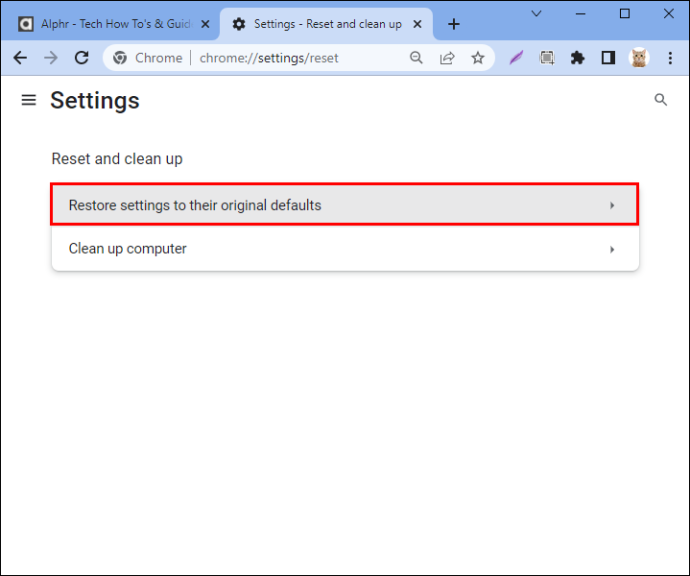
- Konfirmasikan tindakan Anda.
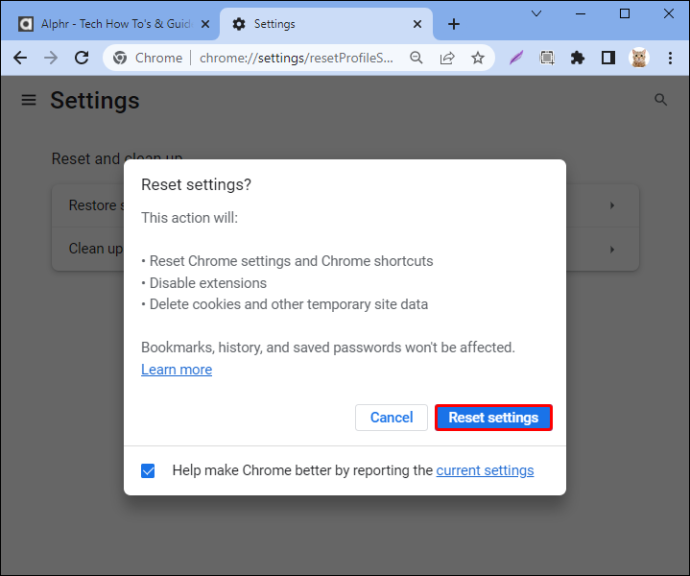
Menyetel ulang browser ke pengaturan default sering kali membantu menyelesaikan masalah ini. Melakukannya akan menghapus cache, ekstensi, dan riwayat.
Namun, Anda tidak perlu khawatir kehilangan bookmark, kata sandi, dan file penting lainnya karena disimpan di akun Google Anda. Lain kali Anda masuk ke Chrome menggunakan akun Anda, semua informasi yang Anda simpan di sesi penjelajahan sebelumnya akan dikembalikan.
Periksa apakah masalah tab baru masih terjadi setelah Anda mengatur ulang pengaturan ke default. Jika masalah hilang, lanjutkan menyinkronkan favorit, riwayat, dan ekstensi Anda lagi. Jika masalah muncul kembali setelah Anda menyinkronkan data, kemungkinan ada ekstensi yang terinfeksi di belakangnya.
4. Gunakan AdLock
AdLock adalah perangkat lunak hebat yang memberikan solusi untuk memblokir malware, pop-up, dan iklan. Beberapa program antivirus tidak memiliki skrip yang dapat membaca ancaman umum Chrome, tetapi AdLock memilikinya. Anda dapat menggunakan ekstensi AdLock untuk Chrome agar skrip ini tidak memengaruhi pengalaman daring Anda.
Anda dapat mengunduh AdLock dari Toko Chrome atau situs web resmi mereka dan memasangnya secara gratis.
Catatan: Perlu diingat bahwa adblocker lengkap adalah solusi yang lebih komprehensif jika Anda ingin melindungi Mac atau Windows Anda dari ancaman terkait iklan yang lebih beragam.
5. Matikan Aplikasi Latar Belakang
Aplikasi latar belakang, proses, dan add-on bisa merepotkan terlepas dari semua manfaatnya. Beberapa aplikasi dapat menyebabkan browser Anda membuka tab yang tidak diinginkan tanpa persetujuan Anda.
Solusinya di sini adalah menonaktifkan aplikasi yang menyebabkan masalah.
- Buka menu elipsis di Chrome dan tekan 'Pengaturan.'

- Buka 'Sistem' dan matikan sakelar 'Lanjutkan Menjalankan Aplikasi Latar Belakang Saat Chrome Ditutup'.
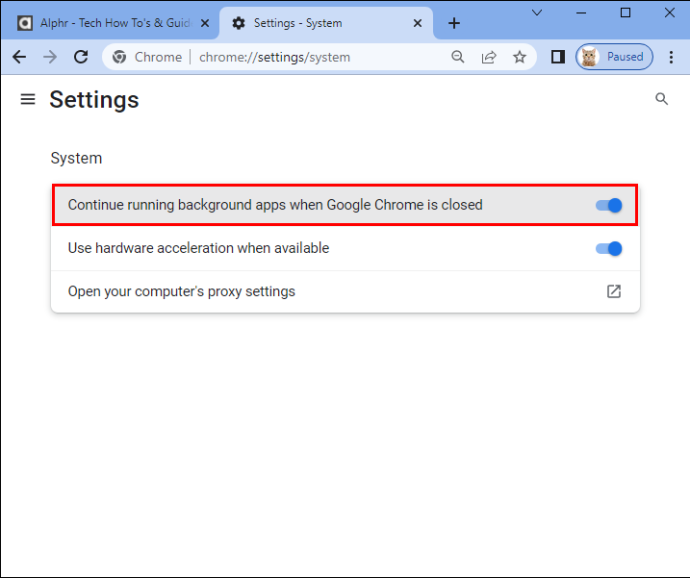
6. Lakukan Pemindaian Malware
Malware adalah alasan lain mengapa Anda mungkin melihat tab yang tidak diinginkan terbuka di Chrome. Anda dapat menggunakan pemindai malware Google yang mengimplementasikan browser dan sebenarnya sudah terpasang di Chrome.
Berikut cara mengaktifkannya.
- Buka Chrome dan buka menu (tiga titik vertikal).
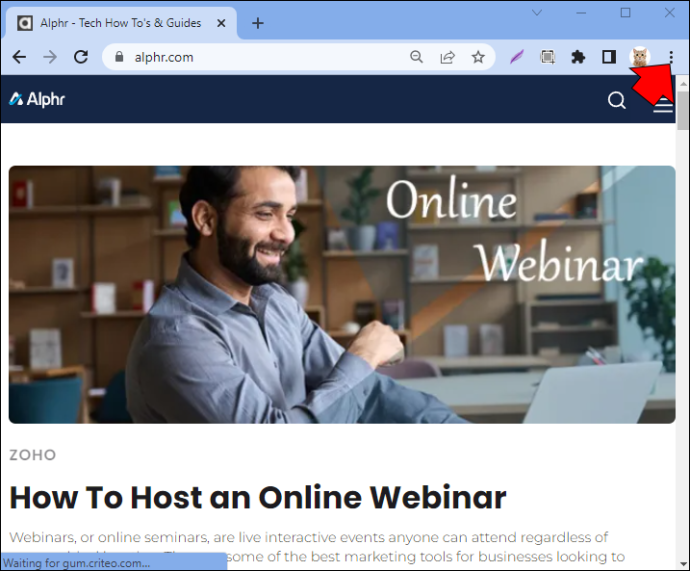
- Buka 'Pengaturan', lalu gulir ke bagian 'Lanjutan'.

- Tekan 'Reset dan Bersihkan' dan pilih 'Bersihkan Komputer.'
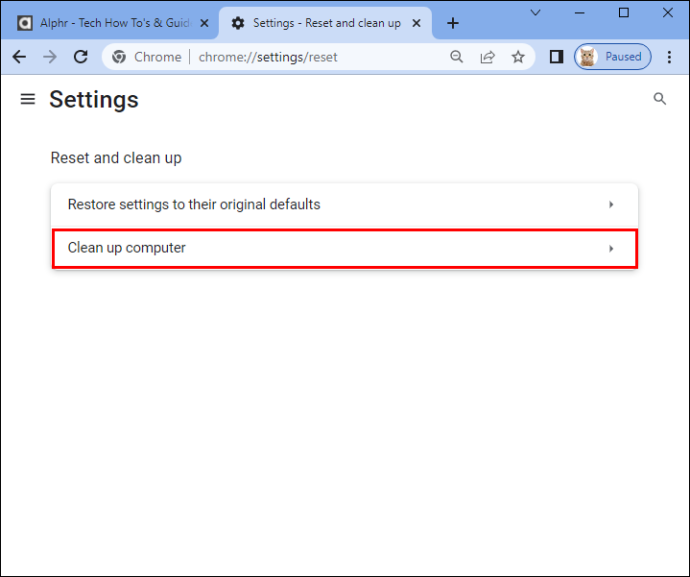
- Tekan 'Temukan', lalu 'Periksa Perangkat Lunak Berbahaya', dan ikuti petunjuk di layar.
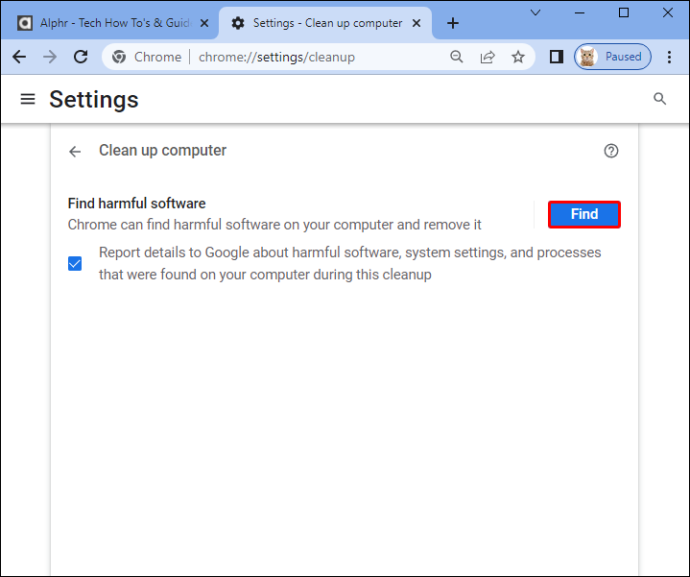
Proses pemindaian akan memakan waktu beberapa saat. Mulai ulang Chrome setelah selesai dan periksa untuk melihat apakah masalah muncul kembali.
7. Ubah Pengaturan Pencarian Google Chrome
Inilah perbaikan mudah yang dapat Anda coba yang dapat langsung menyelesaikan masalah pembukaan tab otomatis.
- Buka Chrome dan ketik istilah pencarian (apa saja bisa) di bilah alamat.
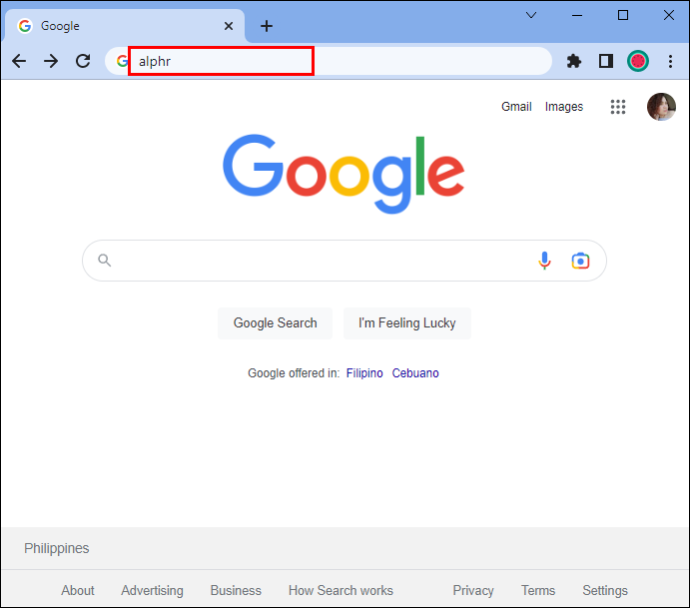
- Tekan 'Masuk.'
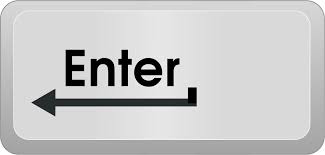
- Anda akan melihat hasil mesin pencari Google.
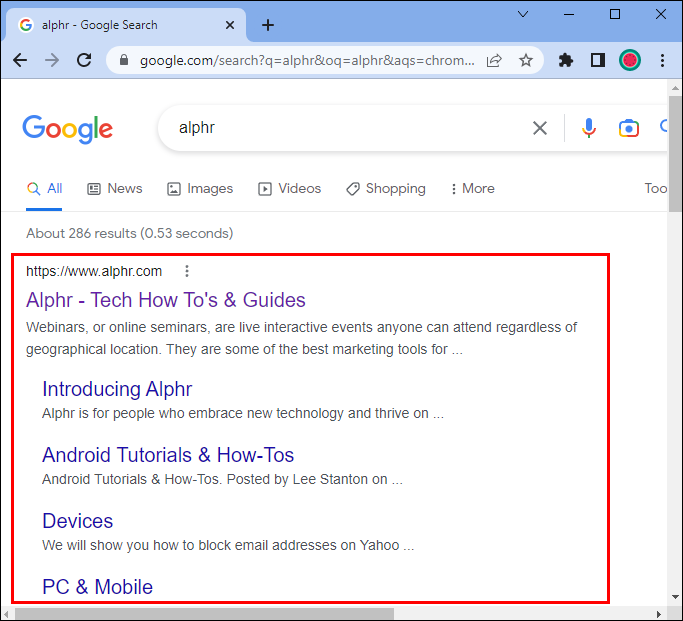
- Klik tombol 'Pengaturan' di sudut kanan atas hasil.
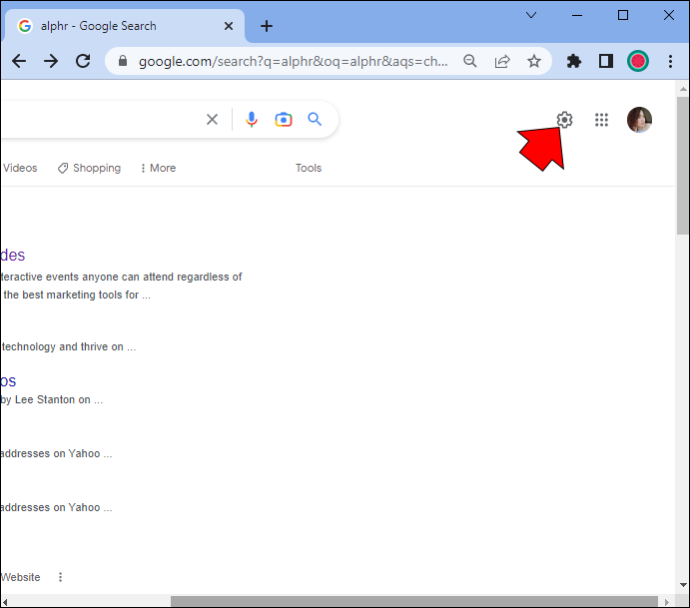
- Tekan 'Search Settings' dari menu drop-down.
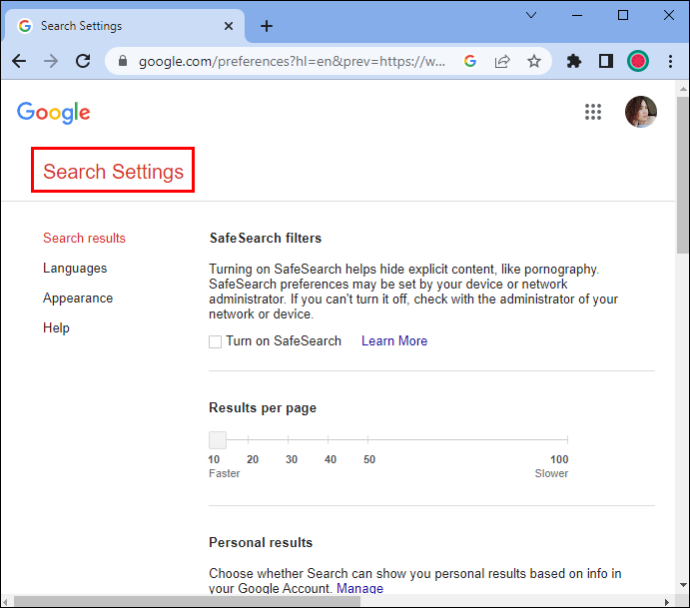
- Gulir ke halaman baru dan hapus centang pada bagian 'Buka Jendela Baru untuk Setiap Hasil'.
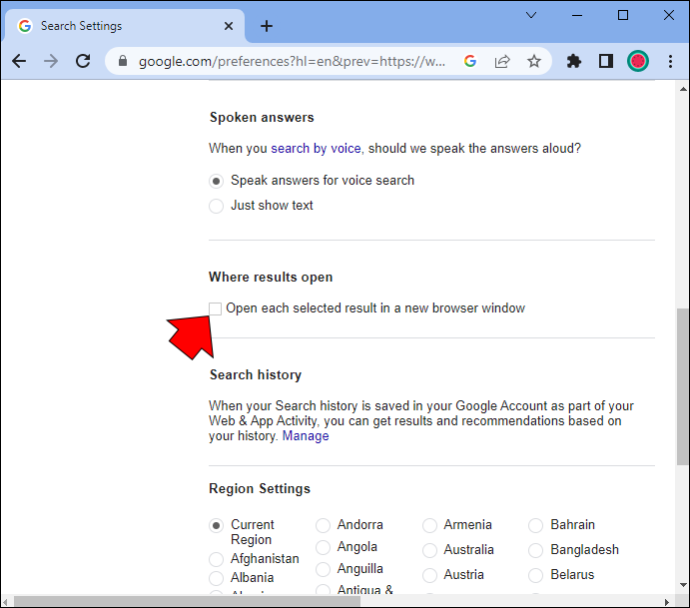
Perhatikan bahwa mengutak-atik pengaturan ini akan mencegah Chrome membuka situs yang Anda klik di halaman hasil Google di tab baru. Beberapa pengguna mungkin menganggap ini terlalu membatasi, terutama jika Anda harus membuka lebih dari satu tab secara bersamaan. Namun, ini dapat membantu masalah Anda.
8. Blokir Notifikasi
Pengguna sering mengklik 'OK' pada pertanyaan seperti 'Apakah Anda ingin perangkat lunak XYZ mengirimkan pemberitahuan?' selama instalasi. Akibatnya, perangkat lunak dapat mengirimi Anda pop-up dan pemberitahuan lain yang terbuka di tab baru. Terkadang, bahkan dapat menyebar ke lebih dari satu tab.
Perbaikan tercepat untuk ini adalah mengikuti langkah-langkah di bawah ini:
- Buka Pengaturan Chrome Anda.

- Buka 'Privasi dan Keamanan', lalu buka 'Pemberitahuan'.
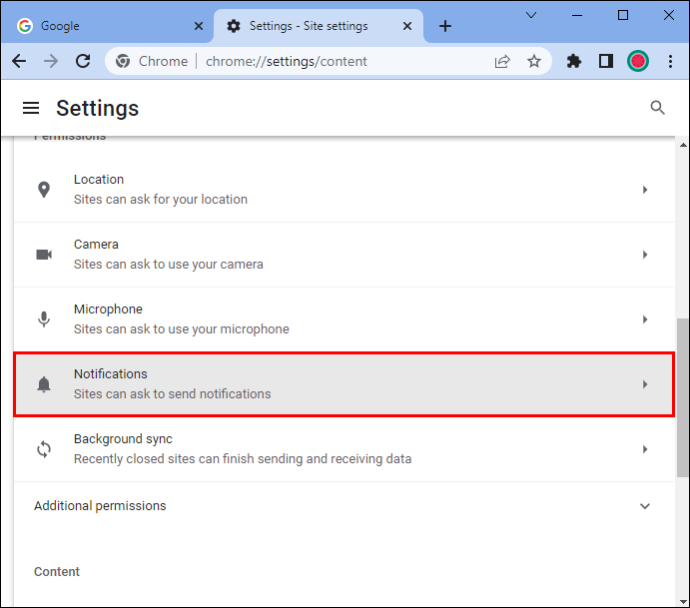
- Klik 'Jangan Izinkan Situs Mengirim Pemberitahuan.'
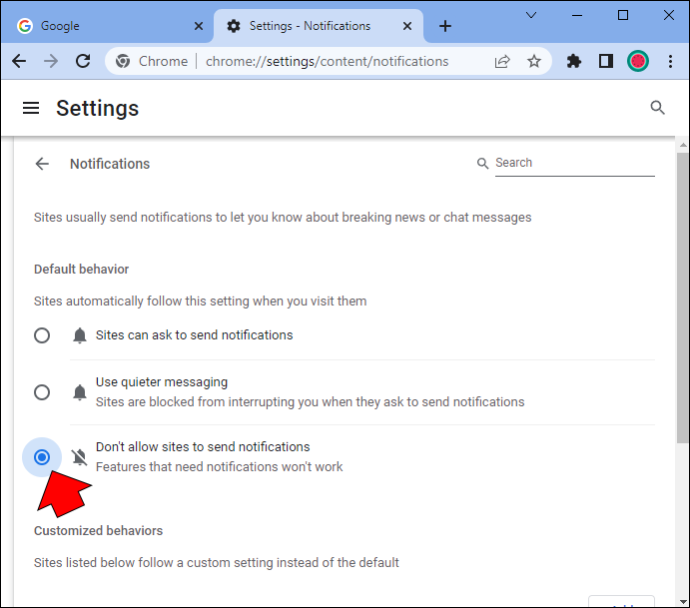
Sekarang Chrome tidak akan menampilkan pemberitahuan munculan yang berasal dari situs berita, ekstensi, dan program yang Anda pasang di komputer.
9. Perbarui atau Pasang Ulang Chrome
Terkadang, tab baru dapat terbuka jika versi Chrome saat ini sudah usang atau mengalami kesalahan. Dalam kasus perangkat lunak yang kedaluwarsa, ada kemungkinan lebih besar browser dapat terinfeksi malware. Untungnya, ada jalan keluar yang mudah:
- Buka Chrome dan buka 'Bantuan.'
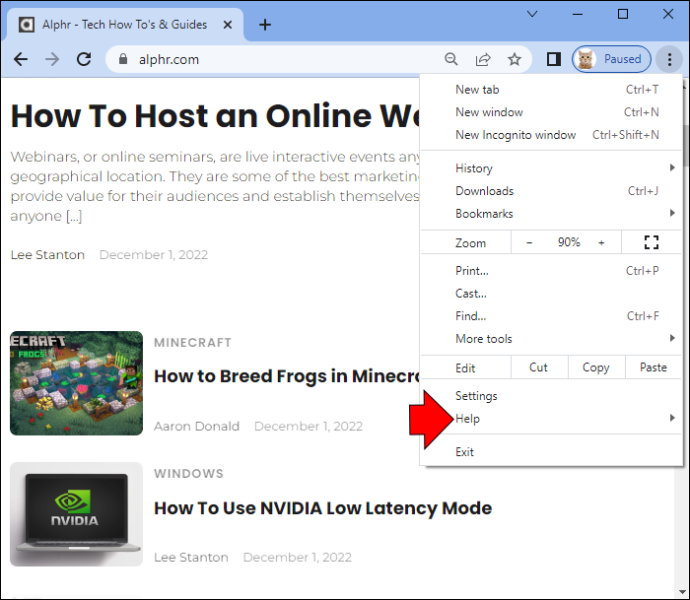
- Arahkan ke 'Tentang Google Chrome', lalu 'Perbarui'.
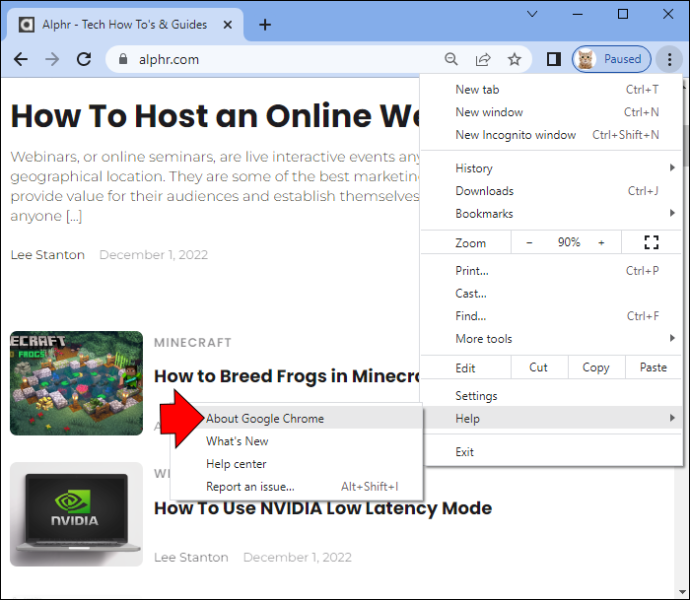
Mungkin juga terjadi bahwa penyiapan Chrome Anda rusak. Jika beberapa file penting yang dibutuhkan sistem hilang, ini dapat mengakibatkan gangguan. Jika demikian, Anda harus menginstal ulang Chrome.
cara menonaktifkan touchpad di macbook pro
- Copot pemasangan versi Chrome saat ini dengan membuka Panel Kontrol di Windows atau menyeret aplikasi ke Sampah di Mac.
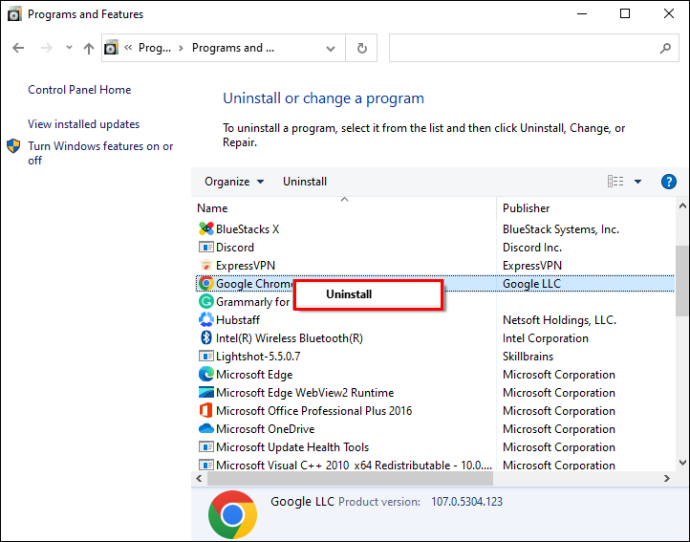
- Hapus semua file Chrome dari komputer.
- Instal versi baru dengan mengunduhnya dari situs web resmi.
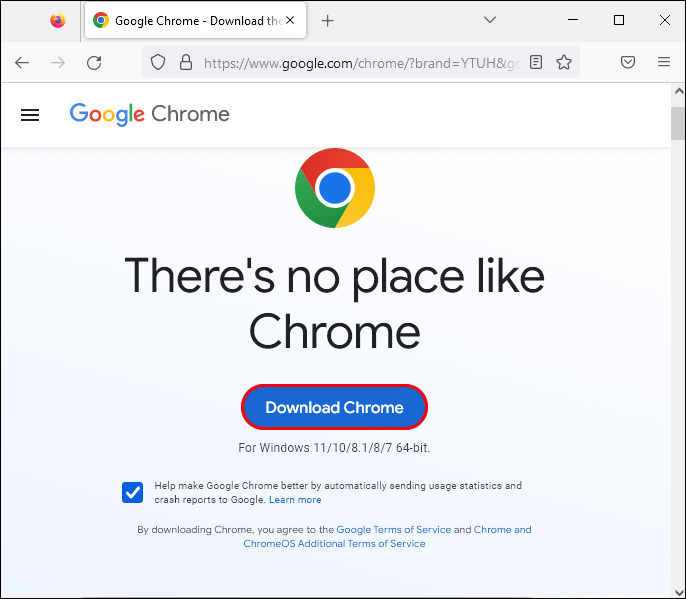
10. Ubah Browser
Jika Anda berurusan dengan masalah pembukaan tab baru di Chrome secara teratur dan tidak ada solusi di atas yang membantu, solusi alternatifnya adalah berhenti menggunakan Chrome sepenuhnya.
Anda dapat beralih ke browser lain yang lebih andal seperti Firefox atau Opera. Secara keseluruhan, Opera berjalan dengan serangkaian fitur yang lengkap dan sangat stabil. Peramban juga menggunakan lebih sedikit ruang daripada Chrome dan memiliki toko ekstensi lengkap yang mirip dengan Chrome.
Apa Penyebab Chrome Membuka Tab Baru Secara Otomatis?
Ada banyak alasan yang dapat memicu masalah di Chrome. Beberapa yang paling populer dan terdokumentasi dengan baik meliputi:
Malware
Malware adalah perangkat lunak berbahaya yang mencoba mengelabui Anda agar mengunjungi halaman web tempat data dan aktivitas pribadi Anda dapat dilacak dan dicuri. Malware juga dapat menginfeksi komputer Anda dan membuatnya berjalan lebih lambat atau memaparkan informasi keuangan Anda.
Pengaturan pencarian
Google memungkinkan Anda memilih apakah Anda ingin browser membuka tab baru untuk hasil pencarian atau mempertahankannya di dalam tab yang Anda gunakan pada saat pencarian. Jika opsi sebelumnya aktif, tab baru Anda akan terbuka setelah Anda mengeklik tautan mana pun dari laman hasil penelusuran Google.
Instalasi Rusak
Ada juga kemungkinan Chrome dipasang dengan tidak benar. File yang rusak dapat menyebabkan berbagai masalah, dan pembukaan tab baru secara otomatis dapat menjadi salah satunya.
Aplikasi Latar Belakang
Ekstensi Chrome tertentu dapat berjalan di latar belakang. Terkadang, ini sangat berguna karena Anda bisa mendapatkan notifikasi penting kapan pun Anda membutuhkannya, baik Chrome aktif atau tidak. Namun, pengaturan tersebut juga dapat menyebabkan kegagalan fungsi dan menyebabkan masalah pada browser.
Mengatasi Masalah Chrome Membuka Tab Baru
Meskipun sangat fleksibel dan serbaguna, Chrome jauh dari browser yang sempurna. Pengguna yang mengalami pembukaan tab baru tanpa diminta seringkali bingung dan terganggu dengan ketidaknyamanan tersebut.
Perbaikan yang paling umum untuk masalah ini termasuk menyetel ulang Chrome ke setelan default dan menghapus add-on yang menyebabkan tindakan tersebut. Untungnya, ada lebih banyak teknik yang diuraikan dalam artikel ini untuk mengatasi masalah yang lebih parah.
Solusi mana yang membantu Anda menghentikan Chrome membuka tab baru secara otomatis? Di mana akar masalahnya pada awalnya? Bagikan pengalaman Anda di bagian komentar di bawah ini. Juga, jangan ragu untuk merekomendasikan opsi alternatif untuk memperbaiki masalah.




![10 Game Terbaik dengan Obrolan Suara [PC & Android]](https://www.macspots.com/img/blogs/57/10-best-games-with-voice-chat.jpg)




